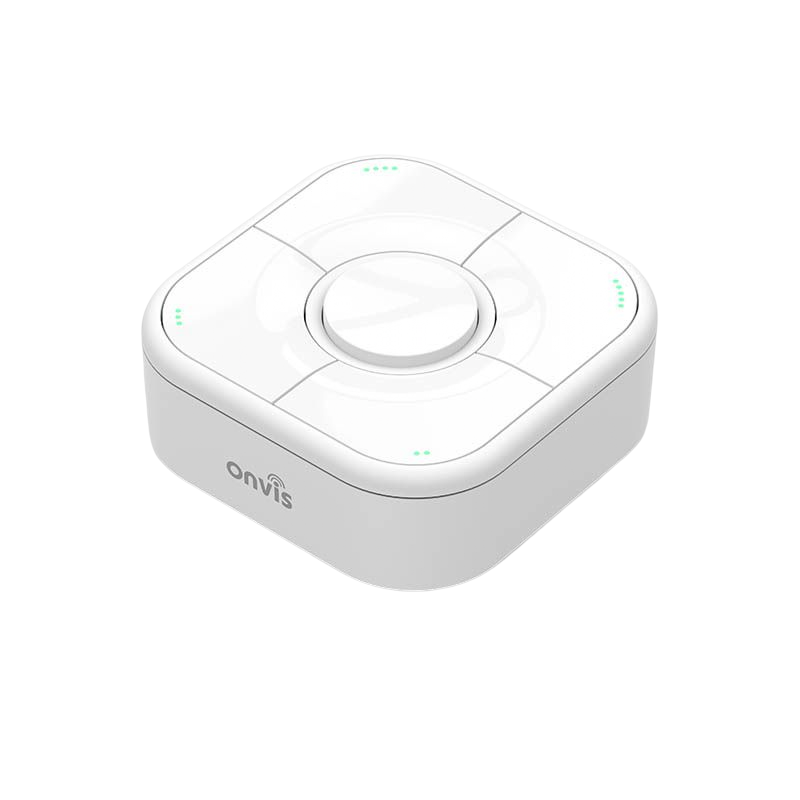1. 用附带的适配器和电源线接通C3电源。确保C3有良好的Wi-Fi信号。
建议C3与Wi-Fi路由器保持10米以内的距离。

1. 确保Wi-Fi连接设备的数量在路由器的无线网络容量范围内。否则,请使用更高容量的路由器。
2. 重新连接您的iOS设备到Wi-Fi,并确保Wi-Fi信号足够强。

(1)确保您的iOS设备已启用蓝牙。
(2)确保您的HS2在您的iOS设备的连接范围内。
(3)开机前,长按中央按钮约15秒,直到LED红、绿、蓝闪烁一次,复位设备。
(4)扫描设备上的设置码、说明书或内包装。
(5)扫描设置码后提示“无法添加设备”:
a.删除之前添加的HS2并关闭应用程序;
B.将配件恢复出厂设置;
C.重新添加附件;
D.更新设备固件到最新版本。

请检查电池电量。确保电池电量高于5%。
(2)如果HS2在BLE5.0下连接,则范围仅限于BLE范围。所以如果BLE连接不好,请考虑为HS2建立一个Thread网络。
(3)如果HS2和Thread网络的连接太弱,可以尝试添加Thread路由器来改善Thread连接。

Onvis Home应用程序中HS2图标上的红点表示有更新的固件可用。
(2)轻按HS2图标进入主界面,轻按右上方进入详情。
(3)根据app提示完成固件更新。固件更新期间不要退出应用程序。等待约20秒HS2重新启动并重新连接。

(1)确保您的iOS设备已启用蓝牙。
(2)确保你的SMS2在iOS设备的连接范围内。
(3)开机前,长按孔内按钮10秒左右,直至绿色LED闪烁3次,复位设备。

请检查电池电量。确保电池电量不低于5%。
(2)如果SMS2在BLE5.0连接下,则范围仅限于BLE范围。所以如果BLE连接不好,请考虑为SMS2建立一个Thread网络,以便更好的连接。
(3)如果SMS2和Thread网络的连接太弱,可以尝试添加Thread路由器来改善Thread连接。

Onvis Home应用程序中SMS2图标上的红点表示有更新的固件可用。
(2)轻按SMS2图标进入主界面,轻按右上方进入详情。
(3)根据app提示完成固件更新。固件更新期间不要退出应用程序。等待约20秒,SMS2重启后重新连接。

1. 升级HomeKit hub (HomePod, Apple TV 4th, iPad)的固件。
2. 升级SMS1的固件。
3.确保在SMS1和HomeKit hub中使用相同的Apple ID。
4. 确保SMS1在HomeKit集线器的连接范围内。
5. 确保蓝牙在你的iOS设备上是打开的。

1. 固件更新过程意外中止。
2. 在Onvis Home App的“我”页面点击SOS更新。
3.找到需要SOS更新的SMS1,轻按继续中止的固件更新。
4. 复位SMS1。